在如今的移动设备时代,录屏功能已经成为许多用户使用手机的重要需求之一,而作为一款备受用户喜爱的手机品牌,OPPO手机也拥有强大的录屏功能,让用户可以轻松记录、分享自己的手机屏幕操作。想要了解如何使用OPPO手机进行录屏操作吗?下面就让我们来一起学习OPPO手机录屏教程,让你轻松掌握录屏技巧,记录屏幕上的精彩瞬间。
OPPO手机录屏教程
方法如下:
1.首先我们在手机中找到并点击设置按钮,如图所示。
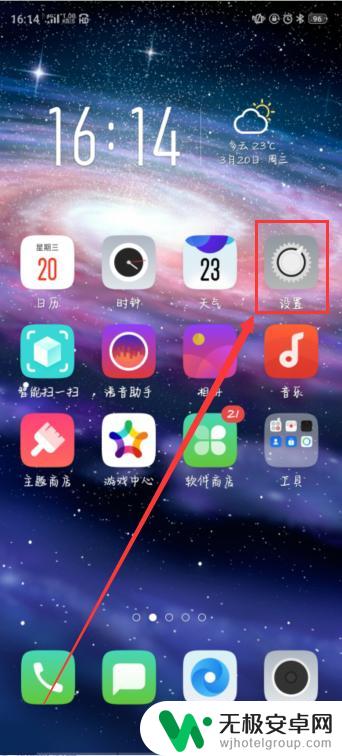
2.然后在设置界面中点击智能便捷按钮,如图所示。
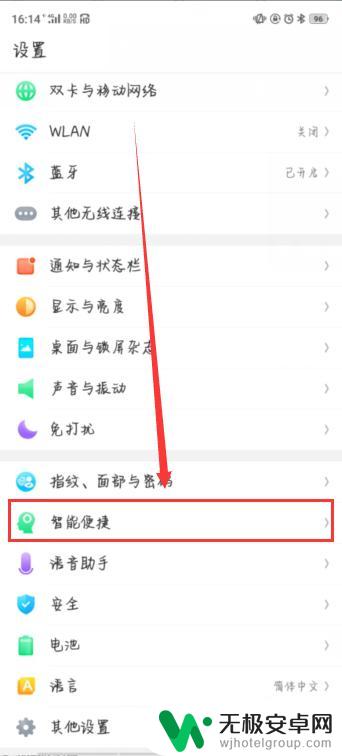
3.然后继续点击智能侧边栏,然后将其智能侧边栏开启。这样就能在手机右边显示屏幕上显示智能侧边栏啦,如图所示。
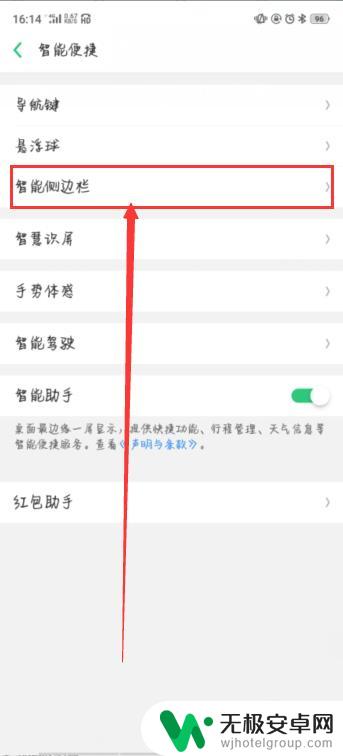
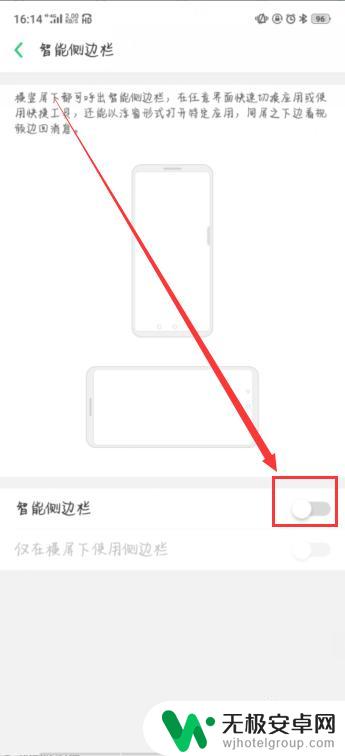
4.然后回到手机设置界面,点击系统应用按钮,如图所示。
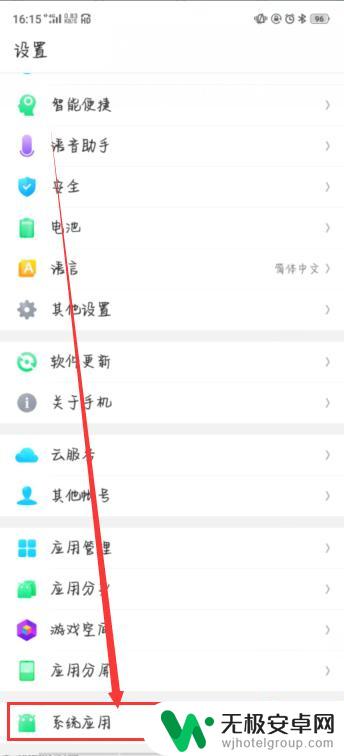
5.然后点击视频录制,将允许录制声音和记录屏幕点击动作打开。如图所示。
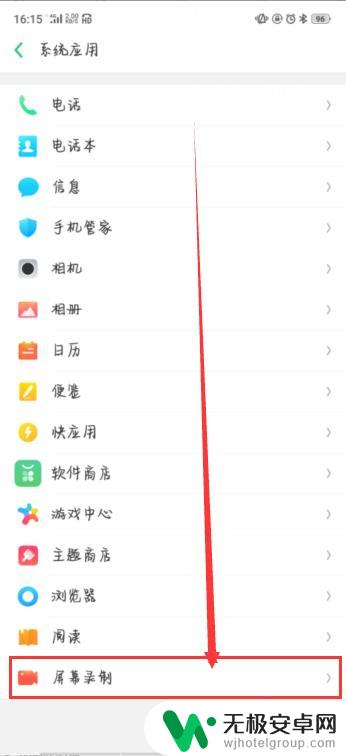
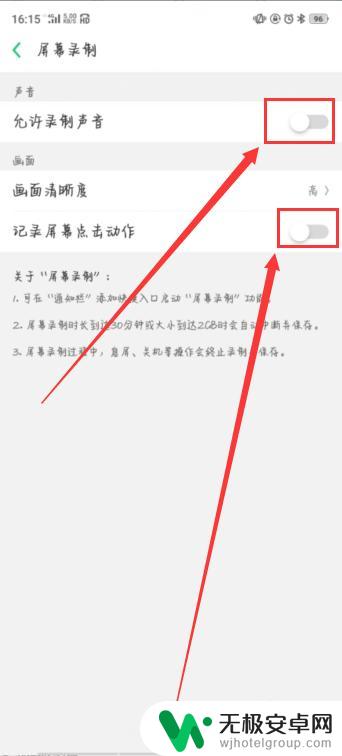
6.之后,返回手机界面。右滑智能侧边栏,再点击录制按钮,三秒之后自动开始屏幕录制,录制完了之后,点击暂停按钮,自动生成视频,点击屏幕上方信息即可查看,如图所示。
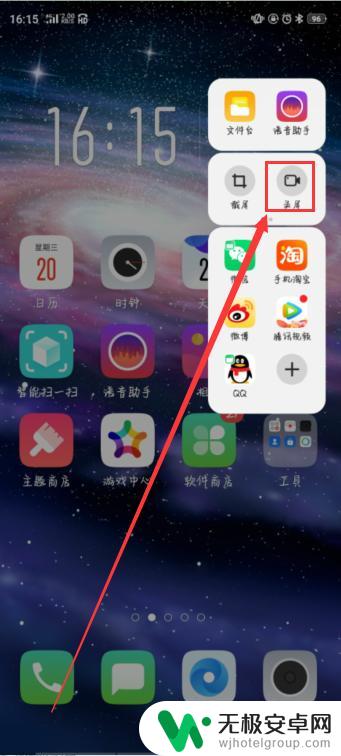

以上就是如何使用oppo手机录屏的全部内容,如果有遇到相同问题的用户可以参考本文中介绍的步骤来进行修复,希望能够对大家有所帮助。










